لن يختفي إشعار Facebook Messenger؟ 8 طرق لإصلاحها

من المفترض أن تختفي إشعارات Facebook Messenger بمجرد قراءة جميع رسائلك غير المقروءة. ومع ذلك، إذا استمر ظهور الإشعارات ولم تختفي مهما حدث، فلدينا بعض الحلول التي يمكنك تطبيقها لحل مشكلتك. دعونا نرى كيفية القيام بذلك على هاتف iPhone أو Android الخاص بك.
تتمثل بعض أسباب استمرار إشعارات Messenger في وجود رسائل غير مقروءة في طلبات الرسائل أو مجلد الأرشيف، أو تلف ذاكرة التخزين المؤقت لتطبيقك، أو وجود مشكلة في جلسة تسجيل الدخول، أو تطبيقك قديم، وغير ذلك الكثير.

1. قراءة أو وضع علامة على رسائلك كمقروءة في Messenger
الإجراء الأول الذي يجب اتخاذه عندما تجد إشعارات Messenger باقية هو التحقق من مجلد الرسائل الخاص بك والتأكد من قراءة جميع الرسائل الجديدة هناك. يجدر التحقق مرة أخرى من هذا المجلد لقراءته أو وضع علامة على رسائلك غير المقروءة كمقروءة.
- يفتح الفيسبوك رسول على هاتفك.
- قم بالتمرير خلال قائمة الدردشة الخاصة بك، وابحث عن الرسائل غير المقروءة، وافتح تلك الرسائل لقراءتها.
- يمكنك وضع علامة على الدردشة كمقروءة من خلال النقر مع الاستمرار على الدردشة والاختيار ضع إشارة مقروء في القائمة.
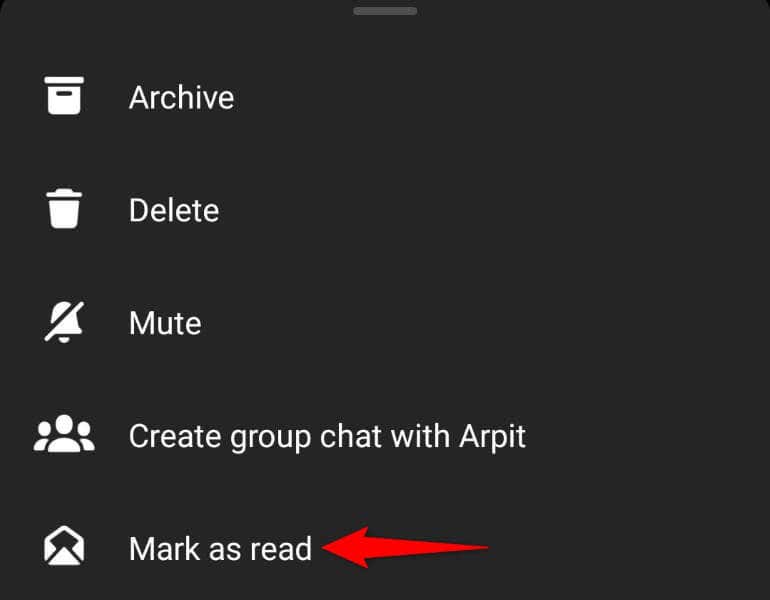
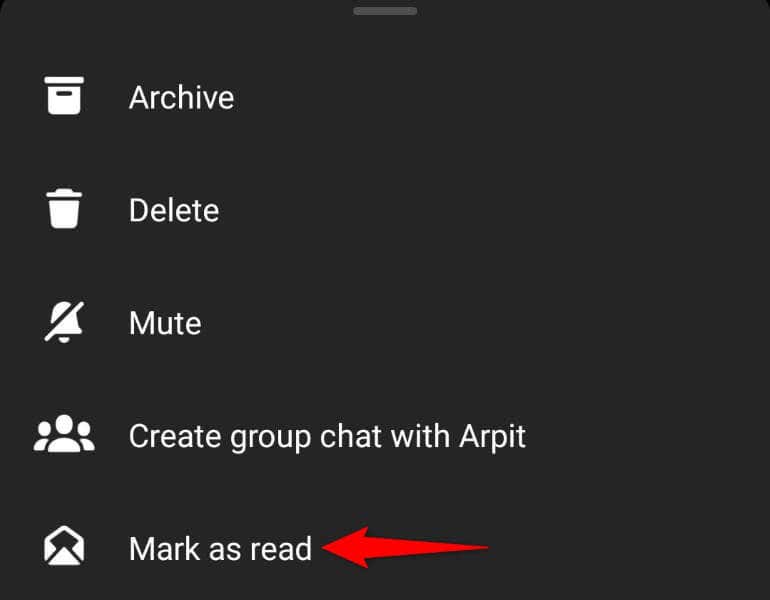
بمجرد قراءة رسائلك أو وضع علامة “مقروءة” عليها، ستختفي إشعارات Messenger الخاصة بك.
2. تحقق من طلبات الرسائل في Messenger
سبب آخر لتلقي إشعارات من Messenger هو أن لديك رسائل غير مقروءة في مجلد طلبات الرسائل لديك. يحتوي هذا المجلد على رسائل واردة من مستخدمين ليسوا أصدقائك على Facebook.
خذ لحظة، وراجع محادثاتك في هذا المجلد، وقم إما بقراءتها أو وضع علامة “مقروءة” عليها جميعًا.
- يفتح رسول على هاتفك.
- حدد الخطوط الأفقية الثلاثة في الزاوية العلوية اليسرى.
- يختار طلبات الرسائل في القائمة.
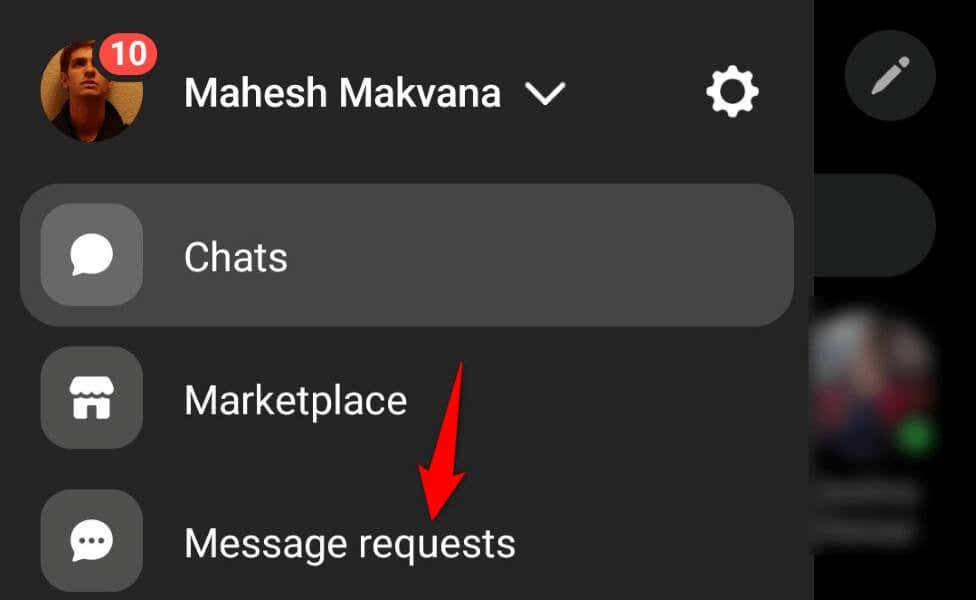
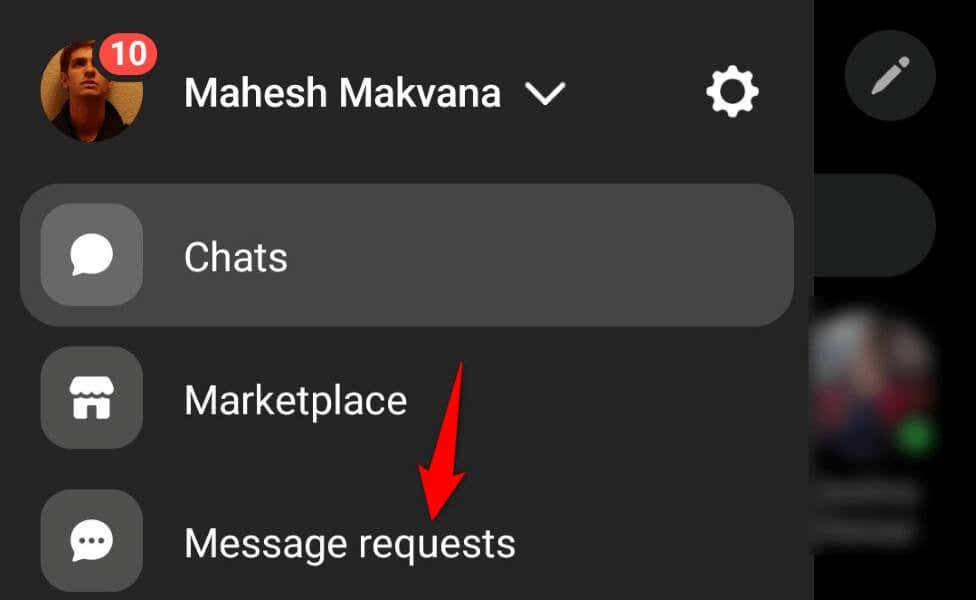
- اقرأ الرسائل غير المقروءة أو قم بوضع علامة على المحادثات بأكملها كمقروءة من خلال النقر مع الاستمرار على المحادثات والاختيار ضع إشارة مقروء.
3. وضع علامة على الرسائل المؤرشفة كمقروءة في Messenger
عندما تستمر إشعارات Messenger في الظهور، افتحها مجلد أرشيف الرسائل الخاصة بك وتأكد من قراءة جميع رسائلك هناك. يمكن أن يؤدي وجود رسائل غير مقروءة في هذا المجلد إلى تشغيل التطبيق لإرسال إشعارات إليك.
- يطلق رسول على هاتفك.
- حدد الخطوط الأفقية الثلاثة في الزاوية العلوية اليسرى.
- يختار أرشيف في القائمة المفتوحة.

- اضغط على محادثة غير مقروءة لقراءتها.
4. قم بالتبديل والرجوع إلى إشعارات Facebook Messenger الخاصة بك
يمكن أن تؤدي الأخطاء البسيطة في Facebook Messenger إلى استمرار التطبيق في إرسال إشعارات إليك، حتى لو لم يكن لديك أي رسائل غير مقروءة. في هذه الحالة، يمكنك حل المشكلة عن طريق إيقاف تشغيل إشعارات التطبيق وإعادة تشغيلها مرة أخرى.
- يفتح الفيسبوك رسول على هاتفك.
- حدد الخطوط الأفقية الثلاثة في الزاوية العلوية اليسرى.
- اضغط على أيقونة الترس بجوار اسمك في الأعلى.
- انتقل إلى أسفل الصفحة واختر الإخطارات والأصوات.
- قم بإيقاف تشغيل على الخيار في الأعلى لتعطيل تنبيهات التطبيق الخاص بك.

- حدد أي خيار في القائمة المفتوحة واختر نعم.
- انتظر دقيقة وقم بتشغيل خيار الإشعارات مرة أخرى.
5. امسح ذاكرة التخزين المؤقت لتطبيق Messenger على هاتفك
مثل معظم التطبيقات الأخرى، يقوم تطبيق Facebook Messenger بتخزين ملفات ذاكرة التخزين المؤقت على هاتفك لتحسين تجربة استخدام التطبيق. إذا كانت هذه الملفات تالفة، فقد يكون هذا هو سبب استمرارك في تلقي التنبيهات من تطبيق الرسائل الخاص بك.
في هذه الحالة، يمكنك مسح ذاكرة التخزين المؤقت المعيبة لتطبيقك لحل مشكلتك. لن يؤدي القيام بذلك إلى حذف محادثاتك أو أي ملفات أخرى محفوظة في حسابك.
لاحظ أنه لا يمكنك مسح ذاكرة التخزين المؤقت للتطبيق إلا على نظام Android. سيتعين عليك إزالة التطبيق وإعادة تثبيته على iPhone لحذف ملفات ذاكرة التخزين المؤقت للتطبيق.
- افتح درج التطبيقات بهاتف Android، وانقر مع الاستمرار رسول، وحدد معلومات التطبيق في القائمة.
- يختار استخدام التخزين على الشاشة التالية.
- يختار مسح ذاكرة التخزين المؤقت لإزالة ملفات ذاكرة التخزين المؤقت للتطبيق.

- افتح رسول برنامج.
6. قم بتحديث Facebook Messenger على هاتفك
إذا لم يتم حل مشكلة إشعارات Messenger لديك، فمن المحتمل أنك تستخدم إصدارًا قديمًا من التطبيق على هاتفك. من المعروف أن الإصدارات القديمة من التطبيق بها مشكلات، وربما يمكنك حل هذه المشكلات عن طريق تحديث تطبيقك إلى الإصدار الأحدث.
تحديث الماسنجر يجلب العديد من إصلاحات الأخطاء وربما ميزات جديدة.
على الروبوت
- يفتح متجر اللعب على هاتفك.
- يجد رسول.
- مقبض تحديث لتحديث التطبيق.
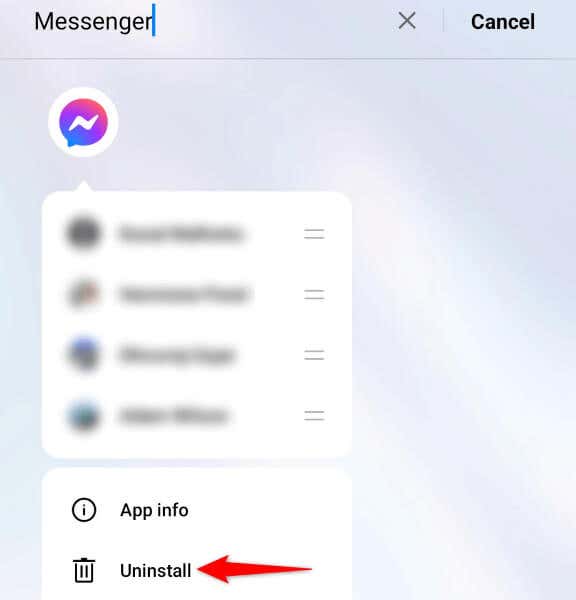
على ابل ايفون
- يطلق متجر التطبيقات على اي فون الخاص بك.
- يختار التحديثات في الأسفل.
- يختار تحديث بجوار رسول في القائمة.
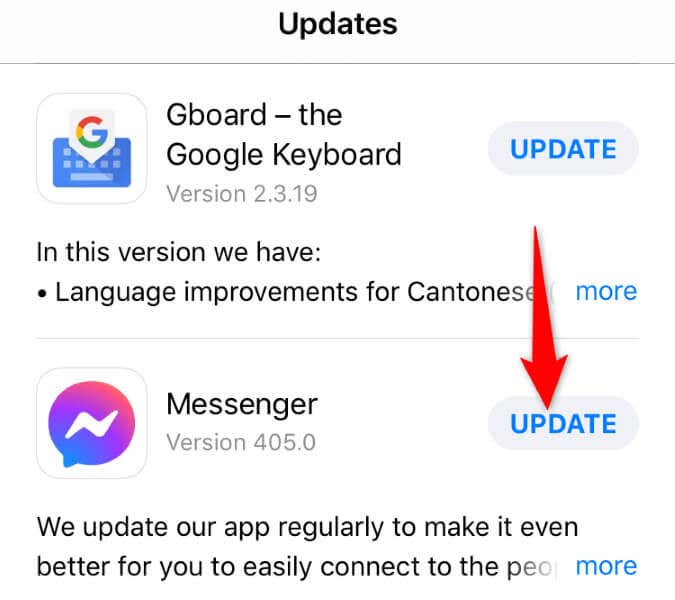
7. قم بتسجيل الخروج والعودة إلى حسابك على Facebook في Messenger
في بعض الأحيان، تتسبب مشكلات جلسة تسجيل الدخول في تعطل التطبيق، مما يؤدي إلى حدوث أخطاء متعددة. قد تكون مشكلة إشعارات التطبيق لديك نتيجة لمشكلة في جلسة تسجيل الدخول. في هذه الحالة، قم بتسجيل الخروج من حسابك ثم قم بتسجيل الدخول مرة أخرى إلى حسابك في التطبيق. من المحتمل أن يؤدي هذا إلى حل مشكلتك.
- يطلق الفيسبوك رسول على هاتفك.
- اضغط على الخطوط الأفقية الثلاثة في الزاوية العلوية اليسرى وحدد رمز الترس.
- قم بالتمرير لأسفل الصفحة، ثم انقر فوق شاهد المزيد في مركز الحسابات.
- يختار كلمة المرور والأمن > حيث قمت بتسجيل الدخول في وانقر على حسابك في القائمة.
- اختر هاتفك من قائمة الأجهزة ثم اختر تسجيل خروج.
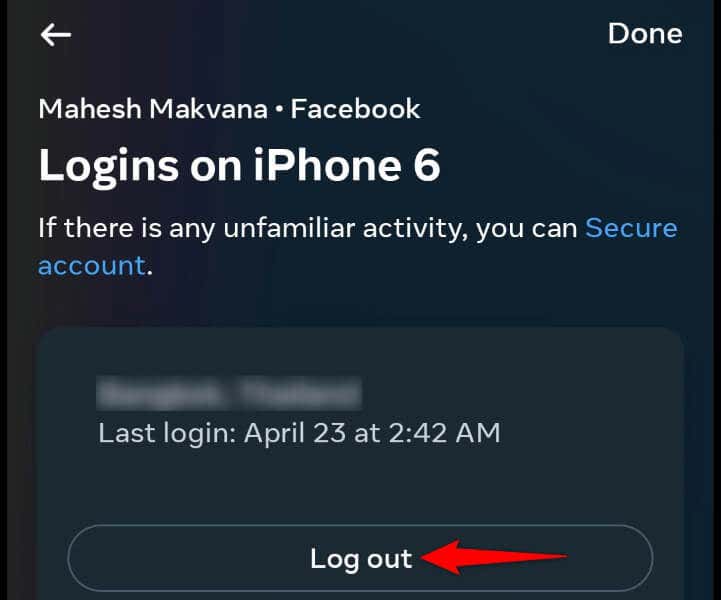
- إعادة التشغيل رسول وقم بتسجيل الدخول مرة أخرى إلى حسابك.
8. قم بإلغاء تثبيت وإعادة تثبيت Messenger على هاتفك
إذا استمر خلل تطبيق Messenger الخاص بك، فقد تكون ملفات النظام الخاصة بتطبيقك معيبة. يمكن أن تؤدي مثل هذه الملفات إلى تسبب تطبيقك في حدوث مشكلات مختلفة. في هذه الحالة، يمكنك إزالة التطبيق وإعادة تثبيته على هاتفك لإصلاح مشكلتك.
إزالة التطبيق من هاتفك لا يحذف الدردشة الخاصة بك أو أي ملفات حساب أخرى. سيقوم Messenger بإعادة مزامنة محادثاتك عند إعادة تثبيت التطبيق وتسجيل الدخول مرة أخرى إلى حسابك.
على الروبوت
- افتح درج التطبيقات بهاتفك، وانقر مع الاستمرار على رسول أيقونة، ثم اختر الغاء التثبيت.
- يختار الغاء التثبيت في المطالبة بإزالة التطبيق.
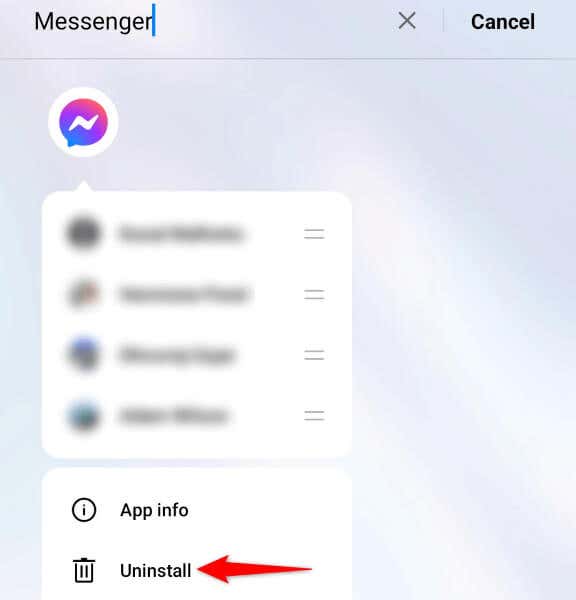
- يطلق متجر اللعب، يجد رسول، وانقر فوق ثَبَّتَ لإعادة تثبيت التطبيق.
على ابل ايفون
- اضغط مع الاستمرار رسول على الشاشة الرئيسية لجهاز iPhone الخاص بك.
- يختار X في الزاوية العلوية اليسرى من التطبيق.
- يختار يمسح في المطالبة بإزالة التطبيق.

- يفتح متجر التطبيقات، يجد رسول، ثم اضغط على أيقونة التنزيل.
حل إشعارات الأخطاء في FB Messenger على iPhone وAndroid
تستمر إشعارات Messenger الخاطئة في تنبيهك بأن لديك رسائل غير مقروءة، في حين أن الأمر ليس كذلك. يحدث هذا الخطأ لأسباب مختلفة، ومن المفترض أن يساعدك دليلنا أعلاه في التعامل مع المشكلة.
عند اتباع الطرق الموضحة أعلاه، من المفترض أن يتم حل مشكلة الإشعارات لديك، ولن تحصل على إشعار إلا عندما تكون لديك بالفعل رسائل غير مقروءة في صندوق الوارد الخاص بك. دردشة سعيدة!



